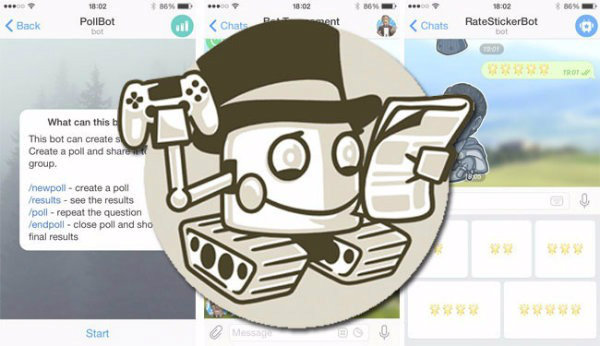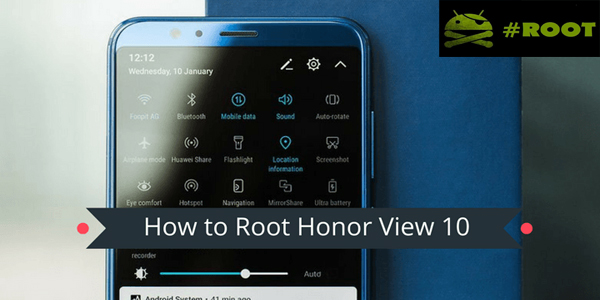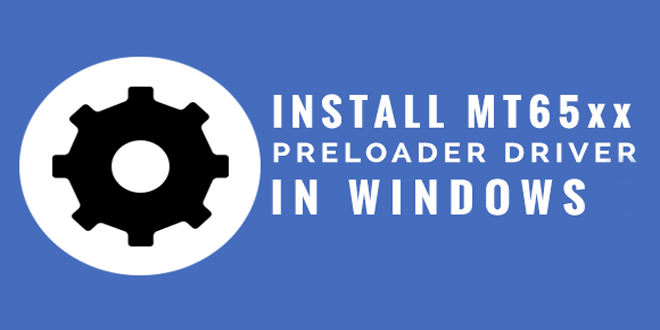آموزش استفاده از قابلیت دابل تاپ برای خاموشی صفحه در تمام دستگاها
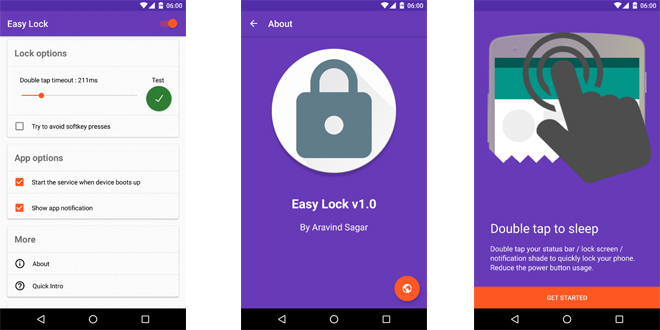
در برخی دستگاها زدن دکمه پاور کمی دشوار می باشد
بخصوص در تبلتها و گوشیهای با سایز بزرگ
برخی از شرکتها در گوشی خود قابلیت دابل تاپ را می گذارند
برای خاموش و روشن کردن صفحه نمایش
این کار سریعتر و راحتر می باشد
همچنین از لق شدن و خرابی دکمه پاور نیز جلوگیری می کند
با برنامه ای که در زیر برایتان می گذارم
می توانید این قابلیت را برای تمام دستگاها فعال نمایید
این برنامه نیازی به روت ندارد
نام برنامه Easy Lock می باشد
از اندروید 4 به بالا کار می کند
قابلیت دابل تاپ را در تمامی جاهای زیر فعال میکند
status bar/nav bar/lockscreen/notification shade
همچنین در تمام گوشی نیز فعال می کند
تمام گوشی یعنی در تمام برنامه ها نیز حتی اگر دو بار ضربه بزنید صفحه نمایش خاموش می شود
برای دانلود برنامه می توانید از لینک خود سازنده در زیر استفاده کنید
http://bit.ly/1Rc0xe7
همچنین دانلود از خود سایت در یک فایل زیپ
امیدوارم از این برنامه خوشتان بیایید
به علت دستکاری زیاد سیستم در ازن برنامه آنرا از گوگل پلی حذف کرده اند